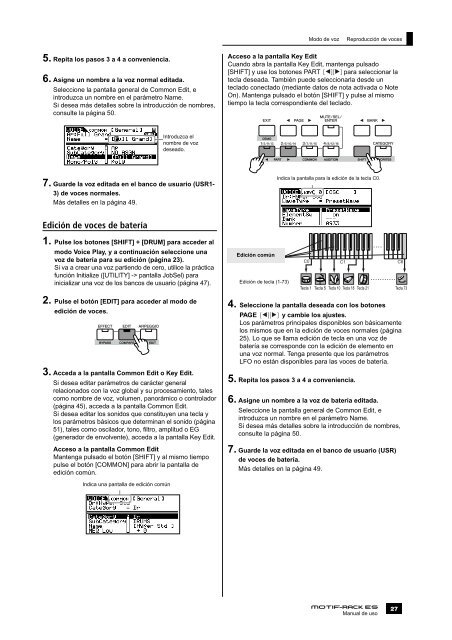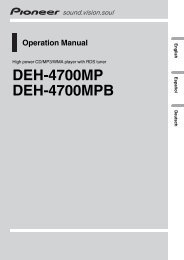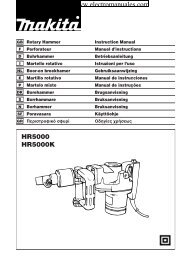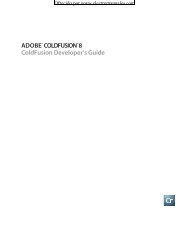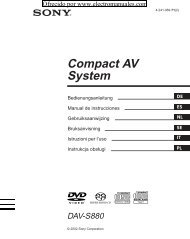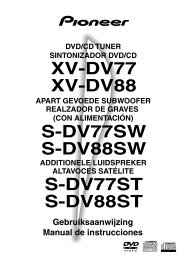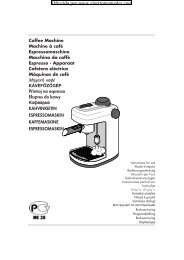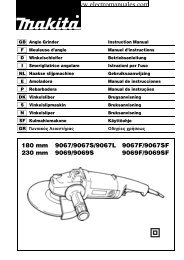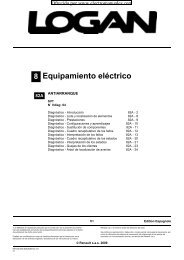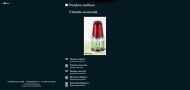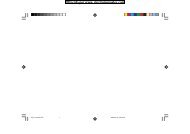motif-rack 01-05 precauciones - Electromanuals.org
motif-rack 01-05 precauciones - Electromanuals.org
motif-rack 01-05 precauciones - Electromanuals.org
Create successful ePaper yourself
Turn your PDF publications into a flip-book with our unique Google optimized e-Paper software.
5. Repita los pasos 3 a 4 a conveniencia.<br />
6. Asigne un nombre a la voz normal editada.<br />
Seleccione la pantalla general de Common Edit, e<br />
introduzca un nombre en el parámetro Name.<br />
Si desea más detalles sobre la introducción de nombres,<br />
consulte la página 50.<br />
7. Guarde la voz editada en el banco de usuario (USR1-<br />
3) de voces normales.<br />
Más detalles en la página 49.<br />
Edición de voces de batería<br />
Introduzca el<br />
Enter the desired<br />
nombre Voice name. de voz<br />
deseado.<br />
1. Pulse los botones [SHIFT] + [DRUM] para acceder al<br />
modo Voice Play, y a continuación seleccione una<br />
voz de batería para su edición (página 23).<br />
Si va a crear una voz partiendo de cero, utilice la práctica<br />
función Initialize ([UTILITY] -> pantalla JobSel) para<br />
inicializar una voz de los bancos de usuario (página 47).<br />
2. Pulse el botón [EDIT] para acceder al modo de<br />
edición de voces.<br />
3. Acceda a la pantalla Common Edit o Key Edit.<br />
Si desea editar parámetros de carácter general<br />
relacionados con la voz global y su procesamiento, tales<br />
como nombre de voz, volumen, panorámico o controlador<br />
(página 45), acceda a la pantalla Common Edit.<br />
Si desea editar los sonidos que constituyen una tecla y<br />
los parámetros básicos que determinan el sonido (página<br />
51), tales como oscilador, tono, filtro, amplitud o EG<br />
(generador de envolvente), acceda a la pantalla Key Edit.<br />
Acceso a la pantalla Common Edit<br />
Mantenga pulsado el botón [SHIFT] y al mismo tiempo<br />
pulse el botón [COMMON] para abrir la pantalla de<br />
edición común.<br />
Indica<br />
Indicates<br />
una<br />
a<br />
pantalla<br />
Common<br />
de<br />
Edit<br />
edición<br />
display.<br />
común<br />
Modo de voz Reproducción de voces<br />
Acceso a la pantalla Key Edit<br />
Cuando abra la pantalla Key Edit, mantenga pulsado<br />
[SHIFT] y use los botones PART [E][F] para seleccionar la<br />
tecla deseada. También puede seleccionarla desde un<br />
teclado conectado (mediante datos de nota activada o Note<br />
On). Mantenga pulsado el botón [SHIFT] y pulse al mismo<br />
tiempo la tecla correspondiente del teclado.<br />
Edición Common común Edit<br />
Edición Key de tecla Edit (1-73)<br />
Indica la pantalla para la edición de la tecla C0.<br />
Indicates the display for editing the key C0.<br />
C0 C1 C6<br />
Tecla Key 1 Tecla Key 5 Tecla Key 10 Tecla Key 18 Tecla Key 21 Tecla Key 73<br />
4. Seleccione la pantalla deseada con los botones<br />
PAGE [E][F]<br />
y cambie los ajustes.<br />
Los parámetros principales disponibles son básicamente<br />
los mismos que en la edición de voces normales (página<br />
25). Lo que se llama edición de tecla en una voz de<br />
batería se corresponde con la edición de elemento en<br />
una voz normal. Tenga presente que los parámetros<br />
LFO no están disponibles para las voces de batería.<br />
5. Repita los pasos 3 a 4 a conveniencia.<br />
6. Asigne un nombre a la voz de batería editada.<br />
Seleccione la pantalla general de Common Edit, e<br />
introduzca un nombre en el parámetro Name.<br />
Si desea más detalles sobre la introducción de nombres,<br />
consulte la página 50.<br />
7. Guarde la voz editada en el banco de usuario (USR)<br />
de voces de batería.<br />
Más detalles en la página 49.<br />
Manual de uso<br />
27